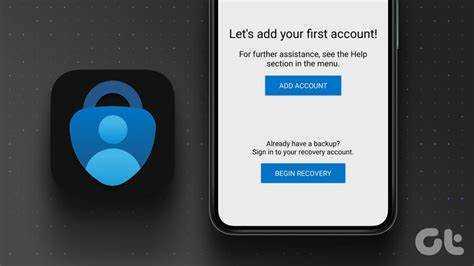
העברת Microsoft Authenticator לטלפון חדש יכולה להיות טרחה. אבל אל תדאג! מאמר זה ילמד אותך כיצד לעשות זאת במהירות ובקלות.
- ראשית, התקן את אפליקציית Microsoft Authenticator בטלפון החדש שלך. עבור אל App Store או Google Play Store וחפש אותה. לאחר מכן הקש על התקן והמתן.
- היכנס לאפליקציה עם חשבון Microsoft שלך. אם אין לך אחד, צור אחד.
- לאחר מכן, במכשיר הישן שלך, פתח את האפליקציה ועבור להגדרות שלה. חפש אפשרות כמו גיבוי ושחזור או העבר חשבונות. לאחר מכן השתמש באפליקציה כדי לגבות את החשבונות. שני המכשירים חייבים להיות מחוברים ל-Wi-Fi או לנתונים סלולריים.
- בטלפון החדש שלך, חפש הגדרה כמו שחזור חשבונות או ייבוא חשבונות. עקוב אחר ההוראות באפליקציה ובחר באותה שיטה שבה נעשה שימוש לגיבוי.
- עכשיו כל החשבונות שלך נמצאים בטלפון החדש שלך! לא תצטרך להגדיר שוב קודי אימות דו-גורמי.
העברת Microsoft Authenticator היא פשוטה. הקדישו כמה דקות לעשות זאת ותיהנו מהביטחון הנוסף!
שלב 1: גיבוי Microsoft Authenticator בטלפון הנוכחי
גיבוי אפליקציית Microsoft Authenticator שלך הוא חיוני כדי להבטיח מעבר מוצלח למכשיר חדש. כך:
- פתח את האפליקציה בטלפון הנוכחי שלך, עבור אל התפריט ובחר את גיבוי אוֹפְּצִיָה.
- עברו על השלבים להגדרת הגיבוי, כולל אבטחה ביומטרית כמו טביעת אצבע או זיהוי פנים .
- לאחר מכן, תתבקש לבחור מקום לאחסון הקובץ. האפשרויות כוללות OneDrive וכספת אישית של Azure AD .
- אשר שהגיבוי נוצר.
- בדוק פעמיים על ידי פתיחת המיקום השמור וודא שהקובץ נמצא שם.
ראוי לציין שתהליך זה משתנה בהתאם למכשיר ולגרסת האפליקציה שלך. גיבוי האפליקציה מקל על העברת קודים והגדרות לטלפון חדש - ללא טרחה או אובדן נתונים. כדי להפוך אותו לחלק יותר: עדכן את מערכת ההפעלה של הטלפון ואת אפליקציית המאמת באופן קבוע; אפשר גיבויים אוטומטיים בהגדרות האפליקציה; ולעקוב אחר מיקום הגיבוי. נקיטת השלבים הללו לא רק תקל על העברת המאמת, אלא גם תסייע באבטחה.
שלב 2: התקן את Microsoft Authenticator בטלפון החדש
- בקר בחנות האפליקציות של המכשיר שלך. חפש את Microsoft Authenticator והקש על האפליקציה.
- הקש על 'התקן' והמתן עד שזה יסתיים.
- פתח את האפליקציה ולחץ על כפתור 'התחל'.
- בחר סרוק קוד QR או הזן ידנית כדי להוסיף חשבונות.
- עקוב אחר ההנחיות כדי לסרוק או להזין פרטים.
זכור לנתק את הטלפון הישן שלך מ-Microsoft Authenticator תחילה, למעבר חלק.
איך לבטל על מילה
שימוש באפליקציית אימות כמו Microsoft Authenticator היא חכמה, אם אתה רוצה להגן על המידע שלך במספר מכשירים.
לסיכום, התקנת Microsoft Authenticator בטלפון החדש שלך דורשת כמה הקשות בחנות האפליקציות, פתיחת האפליקציה וביצוע ההנחיות.
מעניין לציין שסיסמאות לבדן לא הספיקו לגישה מאובטחת. חברות הציגו אז שיטות אימות דו-גורמי כמו Microsoft Authenticator, מה שהופך את האבטחה המקוונת לקלה מתמיד.
שלב 3: ייבא את הגיבוי לטלפון החדש
צריך להעביר את שלך Microsoft Authenticator לטלפון חדש? הנה הטריק!
- התקן את האפליקציה במכשיר החדש.
- פתח אותו ולחץ על התחל שחזור או השתמש במכשיר חדש.
- בטלפון הישן, פתח את ההגדרות ובחר גיבוי או ייצוא חשבונות.
- צור קובץ גיבוי והעביר אותו לטלפון החדש עם דואר אלקטרוני, אחסון בענן או העברה ישירה.
- לאחר שיש לך את הקובץ, פתח את Microsoft Authenticator ובחר שחזור חשבונות או ייבא חשבונות.
- בחר את קובץ הגיבוי וסיימת!
הקפד לעקוב אחר כל שלב בקפידה. כך תוכל להימנע מכל בעיה ולגשת בקלות לכל החשבונות שלך בטלפון החדש.
שלב 4: אמת ובדוק את ההעברה
אימות ובדיקה שלך Microsoft Authenticator העברה היא סופר חשובה! להלן חמישה צעדים פשוטים שיעזרו לך להתקדם:
- פתח את האפליקציה בטלפון החדש שלך והיכנס עם אותו חשבון Microsoft שבו השתמשת בטלפון הישן שלך.
- בדוק שכל החשבונות שלך מוצגים - כאילו היו בטלפון הישן שלך.
- בדוק כל חשבון על ידי כניסה או אימות.
- אם הכל עובד בסדר - וואו הו! ההעברה שלך הצליחה.
- חשבונות מסוימים עשויים לדרוש אימות נוסף או הגדרה בעת ההעברה. עקוב אחר כל ההנחיות כדי להבטיח הפלגה חלקה.
טיפ מקצוען: שמור תמיד גיבוי של פרטי האבטחה של כל חשבון - לכל מקרה. לאחר מכן, תוכל לשחזר גישה במהירות אם משהו משתבש.
על ידי ביצוע שלבים אלה, שלך Microsoft Authenticator ההעברה תהיה ללא טרחה ואבטחת החשבון שלך לא תופרע.
טיפים לפתרון בעיות
האם אתה מעביר את Microsoft Authenticator לטלפון החדש שלך? עקוב אחר הטיפים הבאים כדי לוודא שהכל יעבור בצורה חלקה!
- התקן את הגרסה העדכנית ביותר של האפליקציה במכשיר החדש שלך.
- בדוק שהזנת את האישורים הנכונים בעת הכניסה.
- אם אתה נתקל בבעיות כלשהן, נסה להסיר את האפליקציה ולהתקין אותה מחדש.
זה רעיון טוב לעשות זאת כדי למנוע כל הפרעה בעת הגישה לחשבונות שלך.
עובדה מהנה - ה אפליקציית Microsoft Authenticator פופולרי בזכותו תכונות אבטחה חזקות ו ממשק ידידותי למשתמש . סקר מאת TechCrunch גילתה את זה!
סיכום
מעביר Microsoft Authenticator לטלפון חדש? אין דאגות! זהו תהליך פשוט וישיר.
- ראשית, ודא שהאפליקציה מותקנת בשני הטלפונים.
- בישן שלך, עבור להגדרות ובחר גיבוי/ייצוא חשבונות - עקוב אחר ההוראות ליצירת קובץ.
- כעת, הורד והתקן את Authenticator בטלפון החדש שלך.
- לאחר מכן, בחר באפשרות ל שחזר מגיבוי .
- ייבא את הקובץ שיצרת קודם לכן והלא! כל החשבונות שלך מועברים כעת לטלפון החדש.
תהנה מאותם שירותי אבטחה ואימות כמו בעבר - ללא הפרעה!














